
『VBAのコードを書いたあと、どうやってマクロを実行すればいいのだろうか』といった悩みを解決します。
VBAのコードを書き始めるまでの手順は下記をご覧ください。
それではさっそく、マクロの実行を行ってみましょう。手順は下記の通りです。
手順
①VBAのコードを書く
②「開発」タブの「マクロ」をクリック
③実行したいマクロを選び「実行」をクリック
①VBAのコードを書く
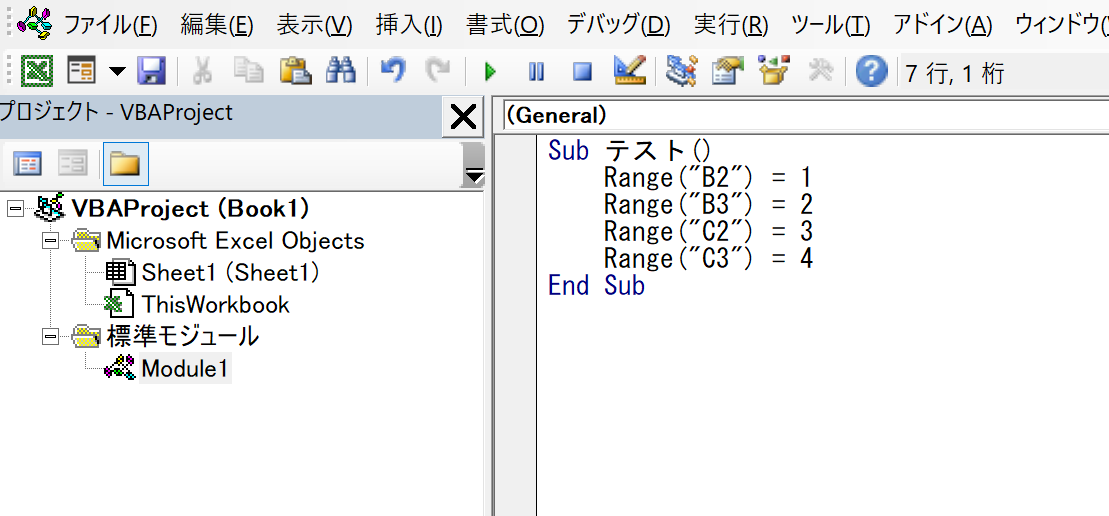
(ファイルを保存しなかった場合、コードも消えてしまうのでご注意ください。)
※コードをコピペしたい方は下記をコピーください。
Sub テスト() Range("B2") = 1 Range("B3") = 2 Range("C2") = 3 Range("C3") = 4 End Sub
②「開発」タブの「マクロ」をクリック
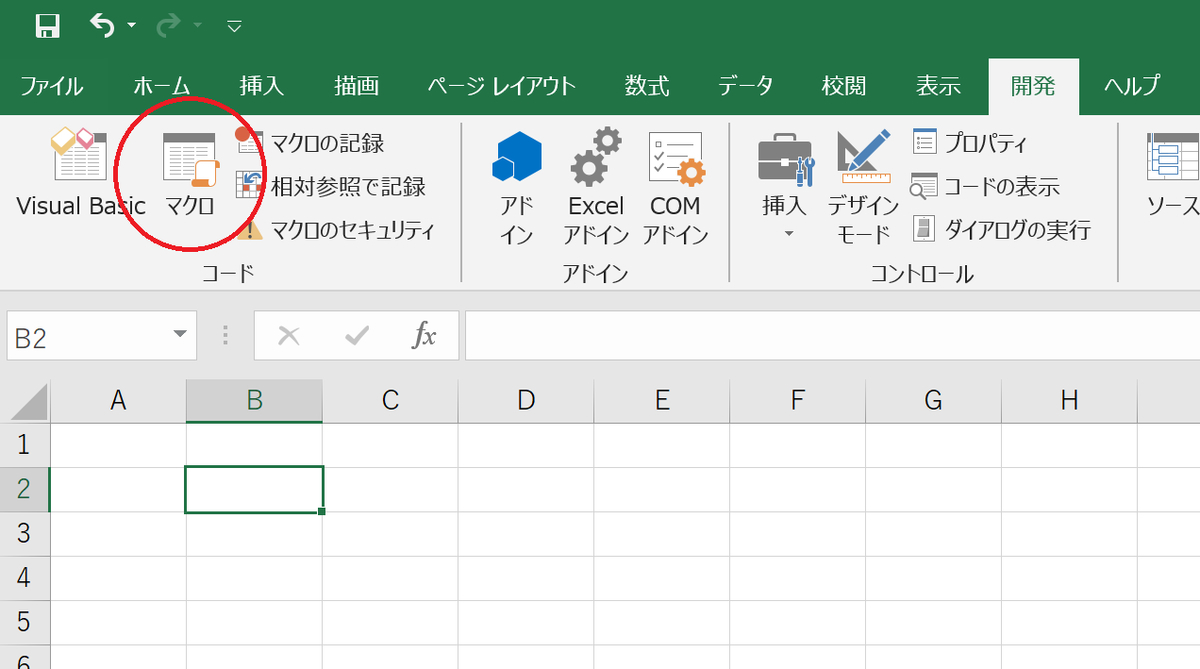
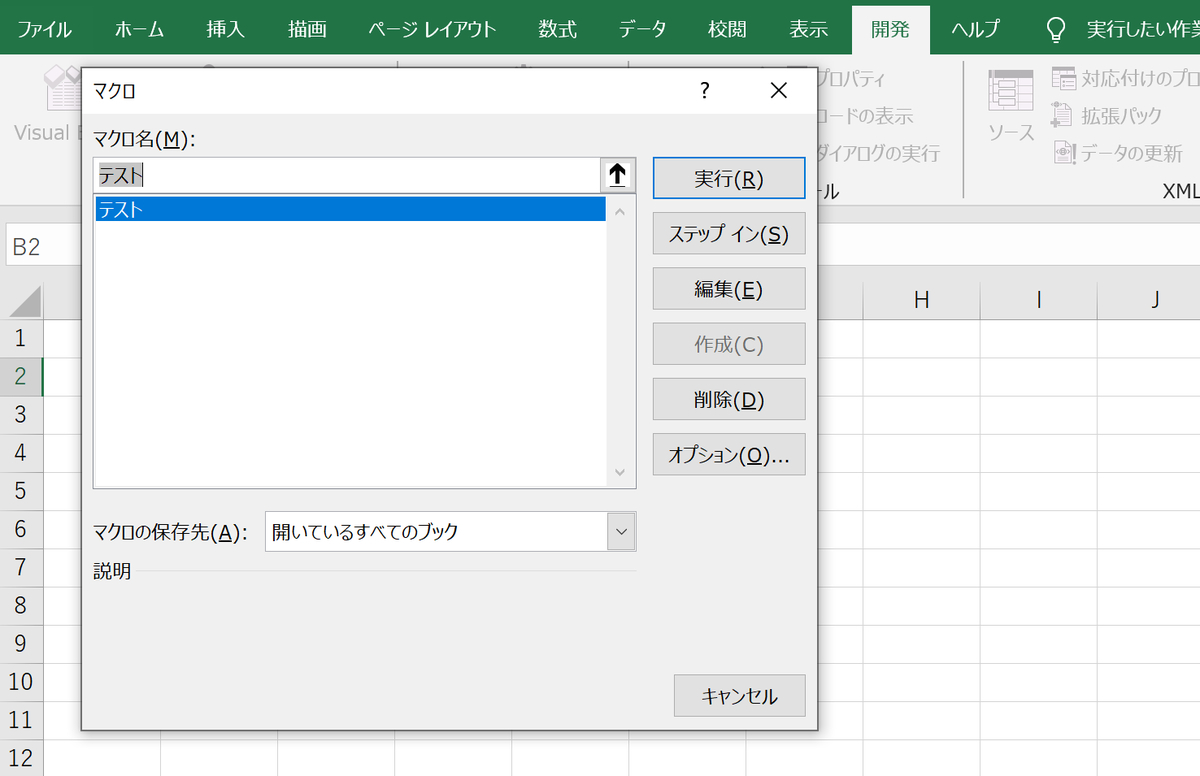
③実行したいマクロを選びOKをクリック
「実行」をクリックするとVBAに記述したコードの内容がシートに反映されます。
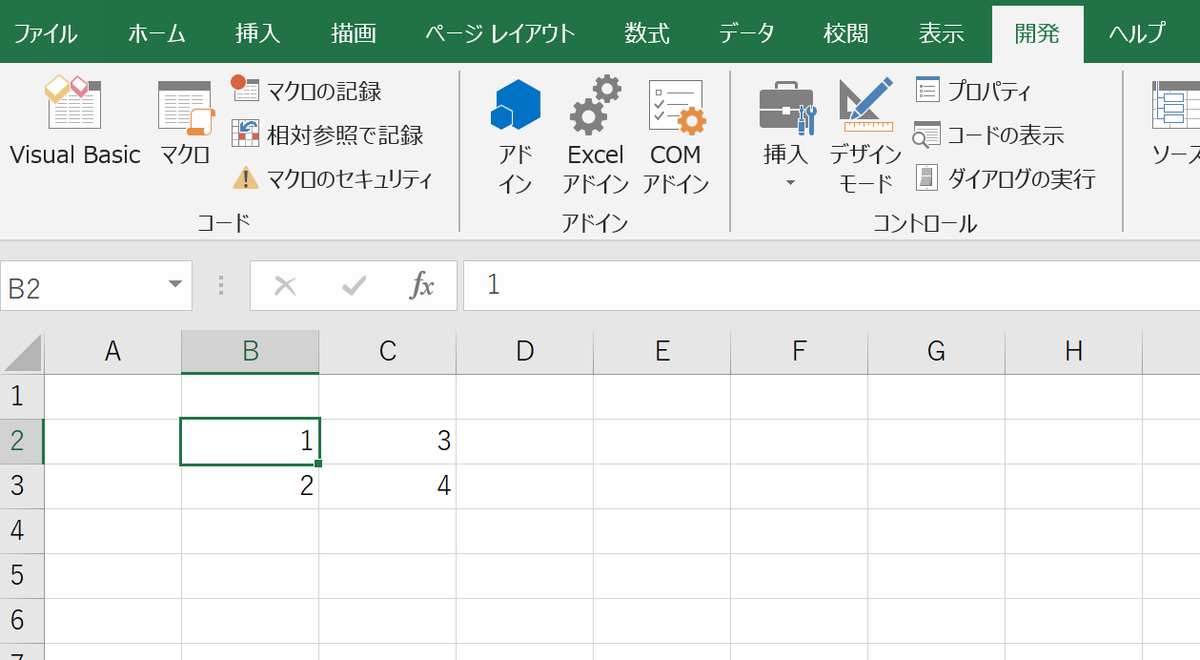
これにて終了します。ブログを読んでいただきありがとうございます。















